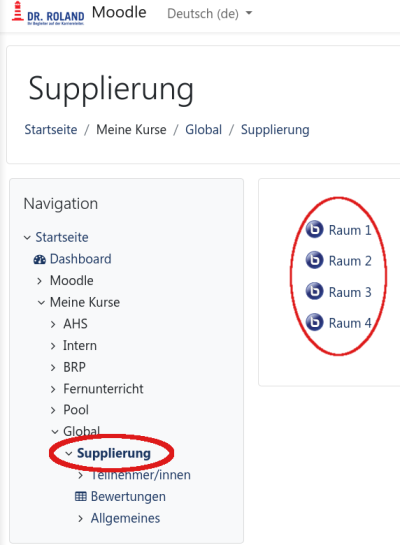Table of Contents
Online Teaching System - Moodle & BBB
Dr. Roland verwendet Moodle in Kombination mit BigBlueButton 'BBB' als Live Online Teaching System
Hier gehts zum Dr. Roland Moodle Login
| Liveunterricht - BBB (BigBlueButton) |
| FAQ |
| Studienberechtigungsprüfung |
| BBB Aufzeichnungen ansehen |
Spezielle Informationen für Lehrkräfte.
Dr. Roland Moodle
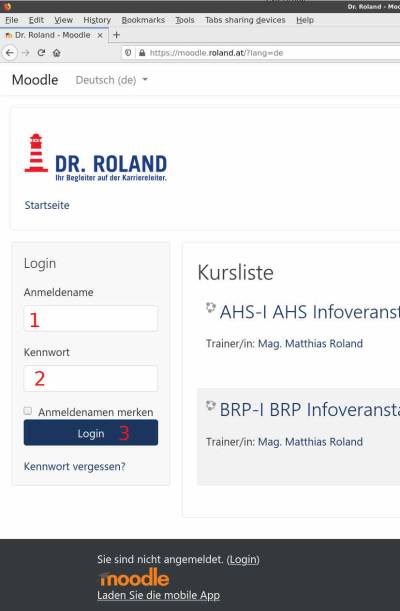 Loggen Sie sich auf der Dr. Roland Moodle-Seite mit Username und Passwort ein.
Loggen Sie sich auf der Dr. Roland Moodle-Seite mit Username und Passwort ein.
Ihre Logindaten sollten Sie nach der Schuleinschreibung vom Büro der Maturaschule/Europa-Akademie bekommen haben.
Sollten Sie Ihre Logindaten verlegt haben, kontaktieren sie bitte das Büro der Maturaschule. Ein Versenden von Logindaten per E-Mail ist aus Sicherheitsgründen derzeit nicht möglich.
- geben Sie Ihren Usernamen ein (Matrikelnummer)
- geben Sie Ihr Passwort ein (bitte Groß-/Kleinschreibung beachten!)
- Klicken Sie die Schaltfläche “Login”
Finden Sie Ihre Kurse
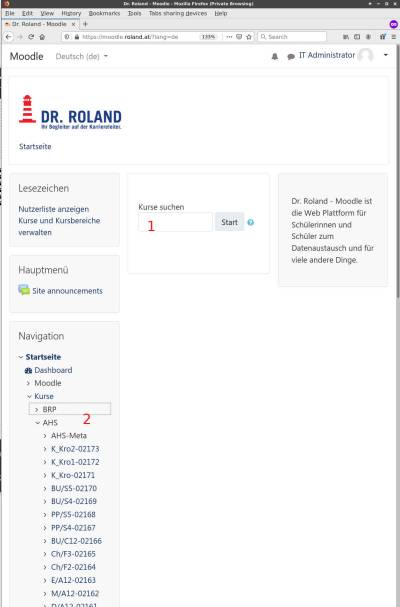 Um die von Ihnen belegten Kurse zu finden, nutzen Sie entweder
Um die von Ihnen belegten Kurse zu finden, nutzen Sie entweder
- das Suchfeld oder
- das Menü am linken Rand des Bildschirmes.
Das Suchfeld
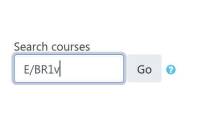 Geben Sie in in das Suchfeld die Bezeichnung des gesuchten Kurses ein.
Geben Sie in in das Suchfeld die Bezeichnung des gesuchten Kurses ein.
Die Kursbezeichnung setzt sich immer aus der Bezeichnung des Gegenstandes und der Klassenbezeichnung, getrennt durch ein “/” zusammen.
Nach einen Klick auf “Go” oder “Start” werden nun alle zu Ihrer Suche passenden Kurse angezeigt.
Suchergebnisse
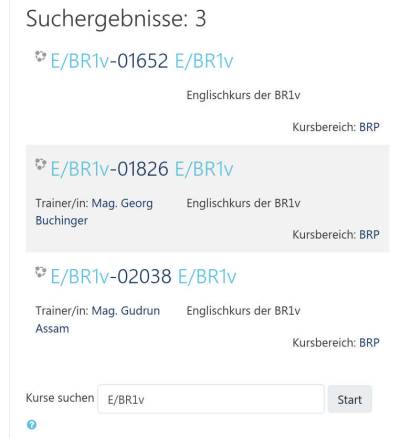 Es können auch mehrere Kurse mit gleichem Namen angezeigt werden. Der aktuelle Kurs ist jeweils der mit der höchsten Nummer. Kurse mit niedrigeren Nummern sind bereits beendete Kurse, welche Ihnen in der Vergangenheit zugeordnet waren und deshalb noch angezeigt werden.
Es können auch mehrere Kurse mit gleichem Namen angezeigt werden. Der aktuelle Kurs ist jeweils der mit der höchsten Nummer. Kurse mit niedrigeren Nummern sind bereits beendete Kurse, welche Ihnen in der Vergangenheit zugeordnet waren und deshalb noch angezeigt werden.
Inhalte des Kurses
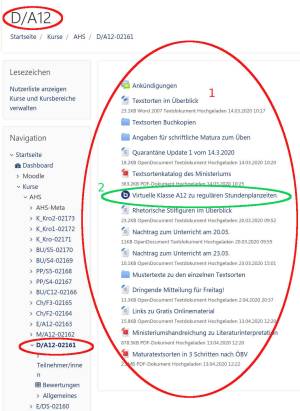 Haben Sie einen Kurs ausgwählt, werden Ihnen sowohl die verschiedenen Inhalte angezeigt, welche vom Lehrer/ der Lehrerin zur Verfügung gestellt werden als auch ein oder mehrere Links zum jeweiligen Onlinekurs.
Haben Sie einen Kurs ausgwählt, werden Ihnen sowohl die verschiedenen Inhalte angezeigt, welche vom Lehrer/ der Lehrerin zur Verfügung gestellt werden als auch ein oder mehrere Links zum jeweiligen Onlinekurs.
- Kursbezogene Inhalte, Dokumente, Arbeitsaufträge, etc.
- Link zum Liveunterricht für den gewählten Kurs.
Kurzanleitung zum Einstieg in den Live-Unterricht
Menü des User-Buttons
 Durch einen Klick auf Ihren Login-Namen in der oberen rechten Ecke des Browsers erscheint Ihr User-Menü.
Durch einen Klick auf Ihren Login-Namen in der oberen rechten Ecke des Browsers erscheint Ihr User-Menü.
- User-Menü aufklappen
- Dashboard anzeigen
- Ihr persönliches Profil bearbeiten
- Bewertungen (beispielsweise von Hausübungen/Aufgaben) ansehen
- Mitteilungen lesen
- verschiedene Einstellungen
- Logout - Moodle verlassen
Supplierstunden
Klassenzusammenlegungen
Klassenzusammenlegungen sind im Onlineunterricht bzw. im gemischten Unterricht leider nicht einfach abbildbar (Schüler*innen/Lehrer*innen sehen ja immer nur ihre eigenen Kurse).
Um Online-Supplierstunden (mit Klassenzusammenlegungen) zu halten, benutzen Sie bitte den dafür vorgesehenen Kurs Supplierung. Sie finden diesen im Navigationsmenü unter Kurse, Global, Supplierung. Auf diesen Kurs haben ALLE Schüler*innen und ALLE Lehrer*innen Zugriff.
Im Kurs Supplierung wurden vier BBB Sessions angelegt:
- Raum 1
- Raum 2
- Raum 3
- Raum 4
Organisatorisches zu den Supplierungen
Sollte es notwendig sein Klassen zusammenzuglegen, werden die betreffenden Schüler*innen und Lehrer*innen rechtzeitig vorher vom Büro darüber informiert, in welchem Raum die Stunde(n) gehalten werden. Sobald ein/e Moderator*in (Lehrer*in) den Raum betreten hat, können auch die Schüler die Session starten. Die Sessions Raum 1 - Raum 4 sind für ALLE Schüler*innen und Lehrer*innen offen! Von Supplierstunden können keine Aufzeichnungen erstellt werden.
Normale Supplierstunden (ohne Klassenzusammenlegung) können mit der vorhandenen BBB-Session des jeweiligen Kurses gehalten werden (dazu muss das Büro den/die Vertretungslehrer*in am Vortag! dem Kurs hinzufügen); bei kurzfristigen Supplierungen (Vertretungslehrer*in konnte dem Kurs nicht zeitgerecht zugeteilt werden), wird für den Onlineunterricht eine der freien Sessions des Kurses Supplierung verwendet.